这是我的毕业设计题目,当初选这个题目以为是最简单的,没想到却要做一个网站。不过既然选择了,那就好好干吧!
开发环境
- 操作系统:Windows 10
- 数据库:Mysql 8.0.22
- Vue:2.9.6
- 开发工具:Pycharm Community Edition 2020.1.2、VScode
- 开发语言:Python、HTML、JS、CSS
系统架构

功能介绍
全球疫情实时追踪
全球疫情实时追踪页面,支持折线图、条形图、扇形图、地图热力图展示,图表由Echarts实现,支持左上角侧边栏跳转。

全国疫情实时追踪
全国疫情实时追踪页面,支持折线图、条形图、扇形图、地图热力图展示,图表由Echarts实现,支持左上角侧边栏跳转。

国内外疫情资讯
国内外疫情资讯展示,官方头条新闻展示页面,国内外新闻页面,点击都可以跳转到具体的新闻页面。
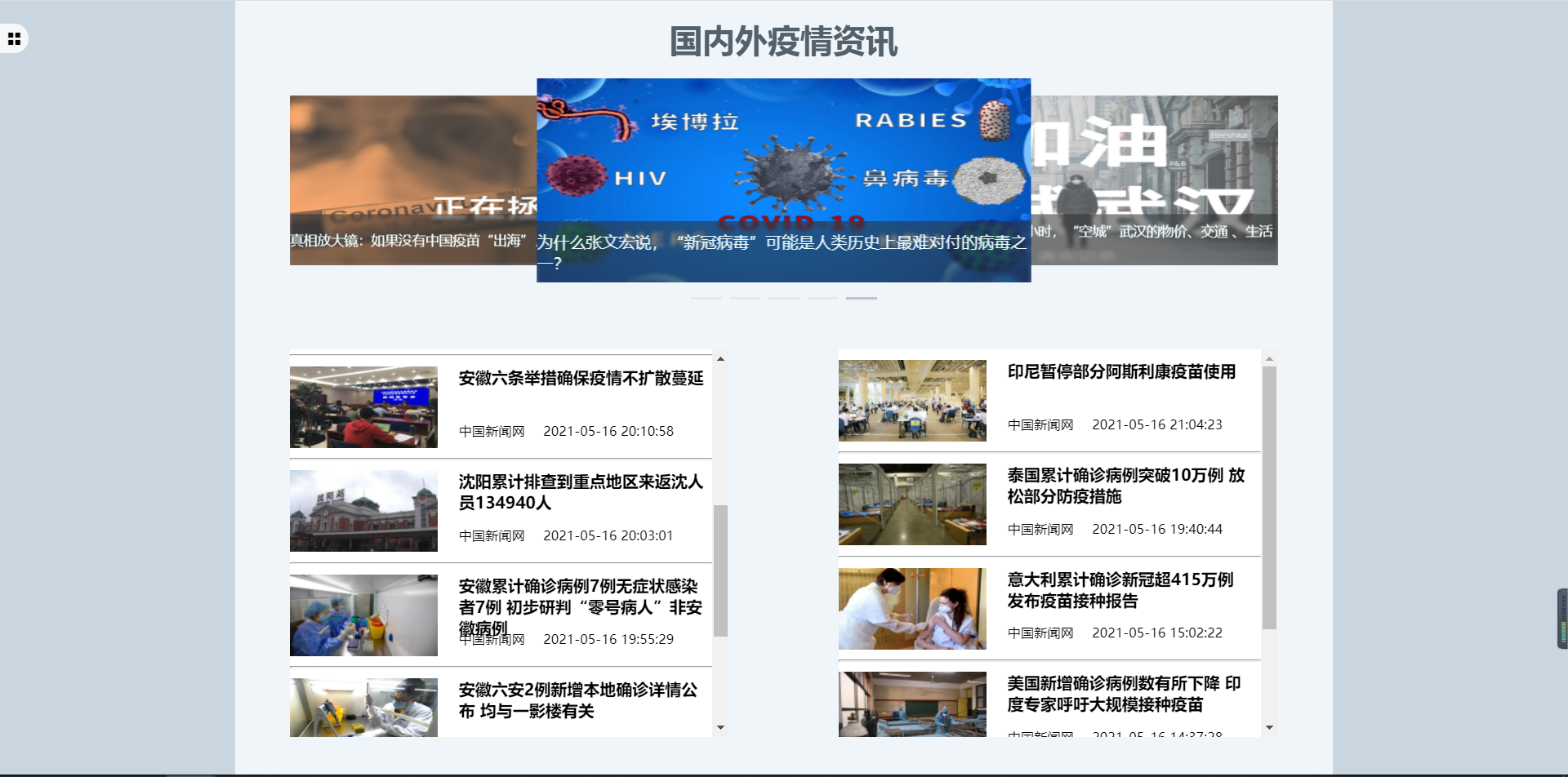
登录页面
包括登录名、密码输入,登录按钮、重置按钮。

后台数据管理
后台数据管理页面,包括了数据源选择、数据增加按钮、数据修改按钮、数据删除按钮、注销按钮

网站部署
前端部署
打包
1.首先找到config/index.js文件,将assetPublicPath的路径改为“./”
2.在build目录下utils.js修改,找到如下配置添加publicPath: '../../'
if (options.extract) {
return ExtractTextPlugin.extract({
use: loaders,
fallback: 'vue-style-loader',
publicPath: '../../', //添加上的
})
} else {
return ['vue-style-loader'].concat(loaders)
}
3.npm run build产生dist文件夹
安装nginx
sudo yum -y install nginx
sudo systemctl start nginx
如果想在系统启动时启用Nginx。请输入以下命令
sudo systemctl enable nginx
上传部署
将dist文件夹上传到服务器
vi /etc/nginx/nginx.conf
在include /etc/nginx/default.d/*.conf;下方
location / {
root /var/myapp/dist/;
index index.html index.htm;
try_files $uri $uri/ /index.html;
}
sudo systemctl restart nginx
后端部署
python3安装
安装必要工具 yum-utils ,它的功能是管理repository及扩展包的工具
sudo yum install yum-utils
使用yum-builddep为Python3构建环境,安装缺失的软件依赖,使用下面的命令会自动处理
sudo yum-builddep python
完成后下载Python3的源码包
curl -O https://www.python.org/ftp/python/3.7.6/Python-3.7.6.tgz
最后一步,编译安装Python3,默认的安装目录是 /usr/local
tar xf Python-3.7.6.tgz
cd Python-3.7.6
./configure
make
sudo make install
#如果你要使用Python3作为python的默认版本,你需要修改一下 #bashrc 文件,增加一行alias参数
#alias python='/usr/local/bin/python3.7'
由于CentOS 7建议不要动/etc/bashrc文件,而是把用户自定义的配置放入/etc/profile.d/目录中,具体方法为
vi /etc/profile.d/python.sh
写入
alias python='/usr/local/bin/python3.7'
chmod 755 /etc/profile.d/python.sh
重启会话使配置生效
source /etc/profile.d/python.sh
安装需要的库
后台运行
nohup /usr/local/bin/python3.7 -u app.py > test.log 2>&1 &
定时运行
用如下命令查看当前系统中的定时任务列表
crontab -l
对crontab进行编辑
crontab -e
这里设置的是每天6,、12、20点整运行脚本
0 6,12,20 * * * /usr/local/bin/python3.7 /home/ec2-user/cov19/app.py > /home/ec2-user/cov19/auto.log
完成后,可以重启一下crontab的服务即可
service crond restart
安装数据库
下载安装
配置MySQL 8.0的安装源
sudo rpm -Uvh https://dev.mysql.com/get/mysql80-community-release-el7-1.noarch.rpm
安装MySQL 8.0
sudo yum --enablerepo=mysql80-community install mysql-community-server
开启命令systemctl start mysqld
查看状态systemctl status mysqld
在日志文件中找出密码
grep "password" /var/log/mysqld.log
mysql -uroot -p
其中‘new password’替换成你要设置的密码,注意:密码设置必须要大小写字母数字和特殊符号(,/';:等),不然不能配置成功
ALTER USER 'root'@'localhost' IDENTIFIED BY 'new password';
修改root账号远程访问权限
mysql> use mysql;
mysql> select host, user, authentication_string, plugin from user; #查看现有用户
mysql> CREATE USER 'root'@'%' IDENTIFIED BY 'Password';# 创建新用户
mysql> GRANT ALL ON *.* TO 'root'@'%'; # 为新用户授权
mysql>ALTER USER 'root'@'%' IDENTIFIED WITH mysql_native_password BY '040315';#把加密方式改成mysql_native_password
mysql> flush privileges;
存在的BUG
- 页面切换的时候,上一个页面对后端的请求依旧存在,没有销毁
- 登录实现依靠数据库中的status字段实现,不能实现登录状态保存,超时退出等功能
- 全球疫情热力图展示的数据图示为英文,转化成中文失败
项目地址
[button color="success" icon="" url="https://github.com/ndmiao/cov-19" type=""]点击下载[/button]
参考
该系统大屏展示页面参考https://www.bilibili.com/video/BV177411j7qJ实现